【Kate特别版】Kate软件提供下载 v21.12.1.1532 中文版
软件介绍
Kate特别版是是一款专业性极强的高级文本编辑器,这款软件是专门为从事编程行业的小伙伴所打造的,相信在工作中,我们常常需要查找代码,修补相对应的bug,但是又太麻烦,所以小编在这里为你带来了Kate最新版,在这里你可以直接从konqueror查看HTML源代码,对他的相关文件进行修改与编辑,非常好用。
Kate汉化版与在老版本的基础上进行了全面的升级,内置全新的自动保存功能,再也不用担心因为突发情况,导致电脑重启,文本丢失的情况了。而且将调试器、编译器与代码检查器进行了完美的结合,全面满足不同用户的使用需求。
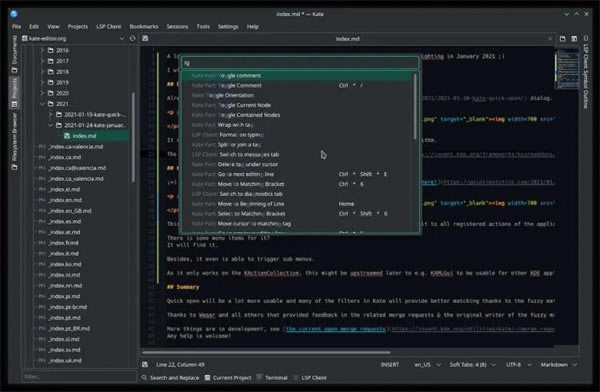
软件优势
1、项目开发了两个主要产品:KatePart,一个高级编辑器组件,用于需要文本编辑组件的许多KDE应用程序中,以及,一个MDI文本编辑器应用程序。此外,我们还提供了KWrite,一个简单的SDI编辑器shell,允许用户选择他/她最喜欢的编辑器组件。
2、是KDE自2.2版以来的一个多文档编辑器。作为一个KDE应用程序,提供了网络透明性,以及与KDE突出特性的集成。选择它可以从konqueror查看HTML源代码、编辑配置文件、编写新应用程序或任何其他文本编辑任务。你还需要一个Kate的运行实例。
3、有了像这样的多视图编辑器,你会得到很多好处。您可以查看同一文档的多个实例,并且所有实例都是同步的。或者您可以同时查看更多文件,以便于参考或同时编辑。
4、KWrite是一个简单的文本编辑器应用程序,允许您在每个窗口一次编辑一个文件。作为,KWrite使用编辑器组件零件.KWrite只需为选定的编辑器组件提供一个窗口框架,并允许您打开和保存文档。KWrite共享了Part提供的所有功能,请查看此处以获得概述。
5、Kate是根据GNU Lesser General Public License(LGPL)版本2发布的,是KDE项目的一部分。如何获得完整的源代码在本文中描述了获取它。
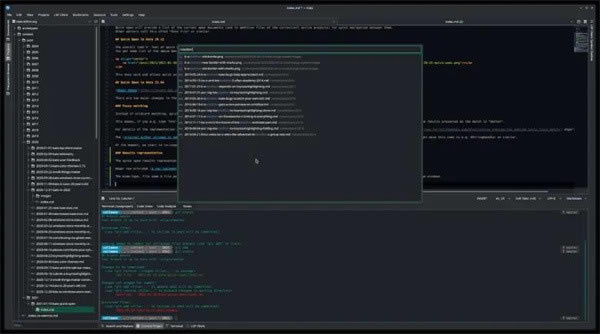
Kate安装特别教程
1、下载软件解压后,双击“exe”文件,进入安装向导,单击Next
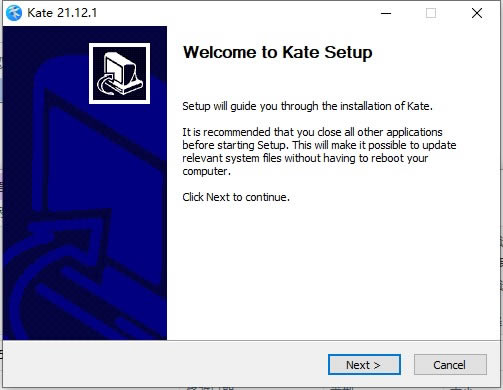
2、选择程序安装用户选项,单击Next
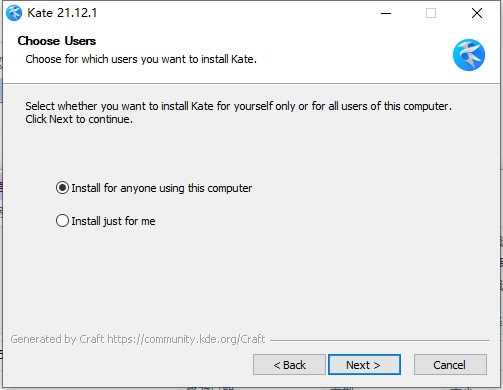
3、点击“Browse”选择安装位置,一般默认在C盘,大家也可以根据自己的需求选择,单击Next
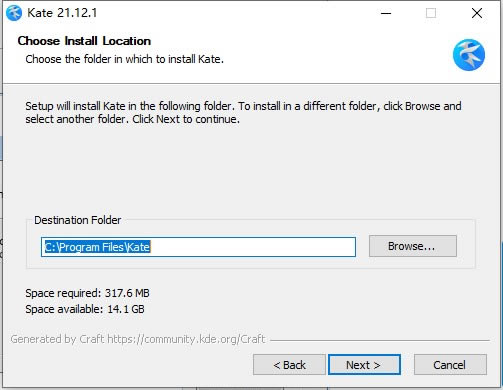
4、点击选择开始菜单文件夹,单击Install安装
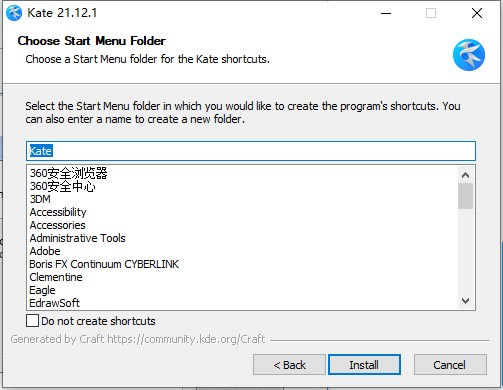
5、Kate正在安装,请耐心等待
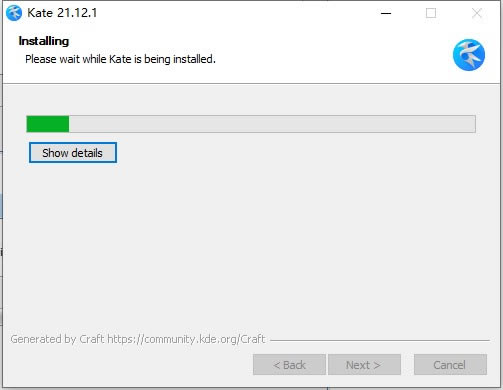
Kate怎么启用自动拼写检查功能
1.打开配置
在“Kate”主界面中,点击上方的“设置(S)”菜单项。
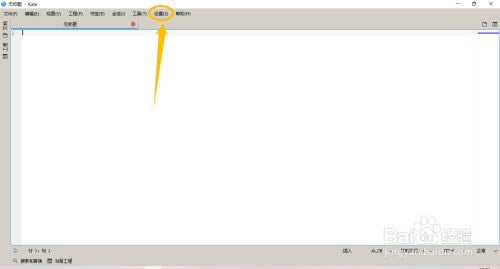
点击上方的“设置(S)”菜单项后,在展开的下拉框中选择“配置Kate(C)”列表项。
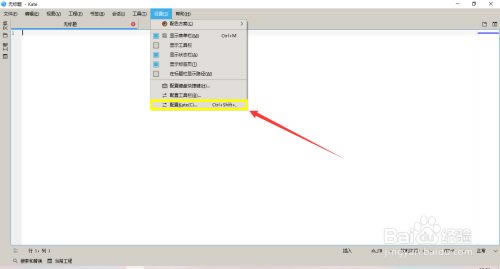
2.启用自动拼写检查功能
在“编辑器组件 - 编辑”选项中,点击上方的“拼写检查”菜单项。
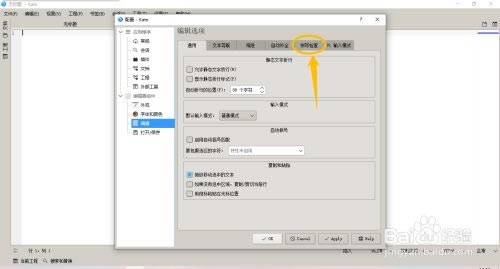
在“拼写检查”菜单项中,勾选“默认启用自动拼写检查(A)”选项的勾选状态。
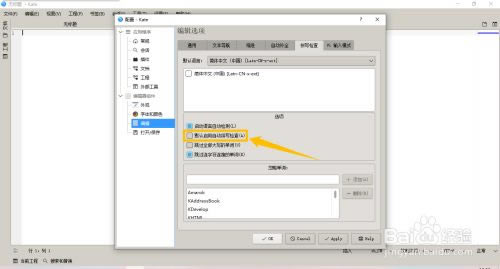
勾选“默认启用自动拼写检查(A)”选项的勾选状态后,点击下方的“OK”按钮。
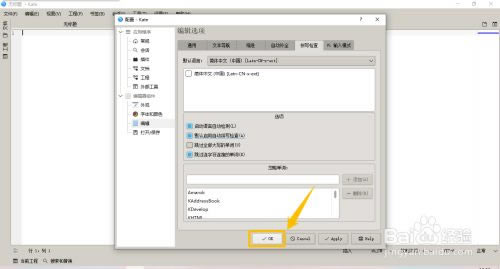
kate怎么把软件界面改变的和notepad++类似
由于软件界面是可以高度定制的,所以想要改变的和notepad++类似只需几步,非常简单。
1、调整【设置】菜单中:【显示菜单栏】、【显示工具栏】、【显示状态栏】、【显示标签页】的显示。
2、打开【设置】菜单-【配置工具栏】,在三个工具栏中添加自己想要的额外动作,如果图标不喜欢的话,也可以随意更改和替换。
3、在工具栏上右击,调整为只显示图标,图标改为16×16大小。
4、【视图】菜单-【边框】-【显示滚动条缩略图】禁用。
5、【视图】菜单-【工具视图】-【显示侧边栏】禁用。
6、【视图】菜单-【换行】-【动态文字换行】禁用。
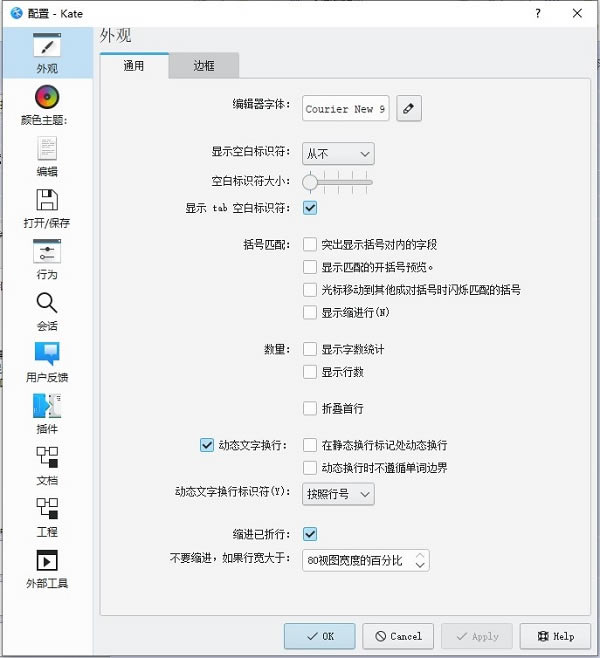
功能介绍
1、HUD样式命令面板
VSCode工作流程的关键组成部分之一是“命令面板”,这可能是VS Code中最常用的功能之一。经过漫长的等待,Kate终于实现了这一功能。
2、快速打开(模糊匹配)
快速打开功能是Kate一直以来都有的一项功能,在过去的一段时间,这一功能并没有得到太多改进。现在,随着新的21.04版本的发布,这一功能发生了质的改变,包括模糊匹配以及一些新的UI。
新的UI设计使得Kate的整体设计更加一致,这一更改更令人赏心悦目,并有助于改善大屏幕用户的使用体验。
模糊匹配也是一个值得注意的改进。21.04版本使用新的模糊匹配算法,最佳匹配结果会在上方,由上至下匹配结果准确度依次降低。
3、改进文件搜索功能
新版本另一个值得称赞的改进就是让用户更好地搜索文件。搜索插件进行了大的改进,在搜索速度方面有着非常明显的性能提升。实现这一目标的一种方法是:并行化搜索引擎,使其能够利用CPU上所有可用的核心。
4、改进LSP支持
LSP是语言服务器协议的缩写,负责检测代码的错误和警告。如果碰巧你所用的编程语言Kate是支持的,那么建议你启用该功能,这样Kate就相当于一个轻量级IDE了。
点击下载编程软件 >>本地高速下载
点击下载编程软件 >>本地高速下载